驱动程序问题:
打印机驱动程序损坏或过时,导致打印设置无法正确应用。
驱动程序设置被错误修改。
硬件问题:
喷墨打印机:
喷头堵塞,导致墨水喷射过多或无法正常喷射。
墨盒或墨水供应系统故障,导致墨水过量供应。
激光打印机:
感光鼓老化或损坏,导致碳粉吸附过多。
碳粉盒故障,导致碳粉过量供应。
刮刀损坏或脏污,导致碳粉无法均匀分布。
加热组件故障,导致碳粉无法正常固定。
墨水/碳粉问题:
使用了劣质或过期的墨水/碳粉,导致打印效果不佳。
墨水/碳粉受潮或变质。
纸张问题:
使用了不符合规格的纸张,例如太厚、太薄或表面过于光滑的纸张。
纸张受潮或受污染。
其他软件问题:
打印文档或图片本身颜色过深。
某些应用程序或操作系统设置影响了打印效果。
二、 解决方案:如何解决打印机打出来黑乎乎的问题?
根据上述原因分析,我们可以从以下几个方面入手解决问题:
1. 检查打印设置:
调整打印质量:
打开打印对话框,选择“属性”或“首选项”。
在“质量”选项中,将打印质量设置为“普通”或“草稿”模式,而不是“最佳”或“照片”模式。
这将减少墨水/碳粉的使用量,降低打印浓度。
调整打印浓度:
在“属性”或“首选项”中,找到“浓度”或“色调”选项。
将打印浓度设置为较低的值,例如“浅”或“较浅”。
注意:不同打印机型号的设置选项可能有所不同。
选择正确的纸张类型:
确保在打印设置中选择了与实际使用的纸张类型相匹配的选项。
例如,如果使用的是普通纸,不要选择“光面纸”模式。
检查其他设置:
确认没有启用“省墨模式”或“经济模式”,因为这些模式可能会影响打印效果。
2. 更新或重新安装打印机驱动程序:
访问打印机厂商的官方网站,下载并安装最新版本的驱动程序。
或者,使用设备管理器卸载当前驱动程序,然后重新启动电脑,让系统自动重新安装驱动程序。
3. 检查硬件组件:
喷墨打印机:
清洁喷头:
使用打印机自带的清洁功能,或者使用清洁工具清洁喷头。
一些打印机提供“深度清洁”选项,可以尝试使用。
检查墨盒:
确认墨盒安装正确,没有松动。
尝试更换新的墨盒,看看问题是否得到解决。
激光打印机:
检查感光鼓:
打开打印机,取出感光鼓,检查其表面是否有损坏或老化迹象。
如果感光鼓损坏,需要更换新的感光鼓。
检查碳粉盒:
确认碳粉盒安装正确,没有松动。
尝试更换新的碳粉盒,看看问题是否得到解决。
检查刮刀:
打开打印机,检查刮刀是否脏污或损坏。
如果刮刀脏污,可以用干净的布擦拭干净。
如果刮刀损坏,需要更换新的刮刀。
检查加热组件:
确认加热组件没有损坏或老化。
如果加热组件故障,需要联系专业维修人员进行维修。
4. 检查墨水/碳粉:
确认墨水/碳粉没有过期或变质。
尝试更换新的墨水/碳粉,看看问题是否得到解决。
5. 检查纸张:
使用符合规格的纸张,例如使用80克/平方米的普通纸。
确认纸张没有受潮或受污染。
6. 检查打印文档或图片:
打开要打印的文档或图片,检查其颜色设置是否过深。
尝试调整文档或图片的颜色设置,例如降低亮度或对比度。
7. 其他建议:
如果打印机长时间没有使用,建议进行深度清洁和维护。
定期清洁打印机内部和外部,防止灰尘和污垢影响打印效果。
三、 总结
打印机打出来黑乎乎的问题,可能由多种原因引起。通过上述步骤,我们可以逐步排查问题原因,并采取相应的解决方案。在解决问题的过程中,建议保持耐心,并仔细检查每一个可能的原因。
此外,为了避免此类问题的发生,建议定期对打印机进行维护和保养,例如清洁喷头、检查墨水/碳粉、保持打印机清洁等。同时,使用打印机时要注意安全,避免不正确的操作导致硬件损坏。
希望本文能够帮助您解决打印机打印结果过黑的问题,并提升您的打印体验。
返回搜狐,查看更多